Jak exportovat výsledky hlasování z Outlooku do Excelu?
Možná jste poslal hlasovací e-mail ostatním pomocí aplikace Microsoft Outlook a obdrželi mnoho výsledků hlasování. Jak snadno staticky výsledky hlasování? Možná to bude jednodušší s exportováním výsledků hlasování do sešitu aplikace Excel před statikou. V tomto článku vám ukážu, jak snadno exportovat výsledky hlasování z aplikace Microsoft Outlook do aplikace Excel.
- Automatizujte zasílání e-mailů pomocí Auto CC / BCC, Automatické předávání podle pravidel; poslat Automatická odpověď (Mimo kancelář) bez nutnosti výměnného serveru...
- Získejte připomenutí jako Varování BCC když odpovídáte všem, když jste v seznamu BCC, a Připomenout, když chybí přílohy pro zapomenuté přílohy...
- Zlepšete efektivitu e-mailu pomocí Odpovědět (vše) s přílohami, Automatické přidání pozdravu nebo data a času do podpisu nebo předmětu, Odpovědět na více e-mailů...
- Zjednodušte zasílání e-mailů pomocí Připomenout e-maily, Nástroje pro připojení (Komprimovat vše, Automaticky uložit vše...), Odebrat duplikáty, a Rychlá zpráva...
Chcete-li exportovat výsledky hlasování z aplikace Microsoft Outlook do aplikace Excel, postupujte takto:
Krok 1: Vyhledejte a otevřete původní hlasovací e-mail, který jste odeslali.
Krok 2: V úvodním hlasovacím e-mailu klikněte na Sledování Tlačítko na Zpráva Karta.
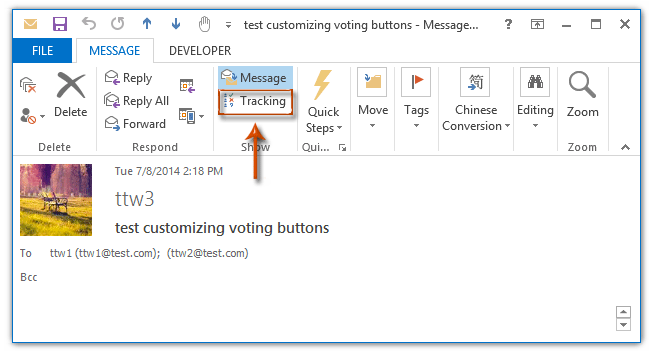
Krok 3: Nyní si zobrazíte všechny hlasovací odpovědi na tento hlasovací e-mail. Vyberte všechny výsledky hlasování výběrem výsledku hlasování kohokoli a stisknutím klávesy Ctrl + A současně.
Poznámka: Můžete také vybrat všechny výsledky hlasování podržením klávesy Shift a výběrem prvního výsledku hlasování a posledního.
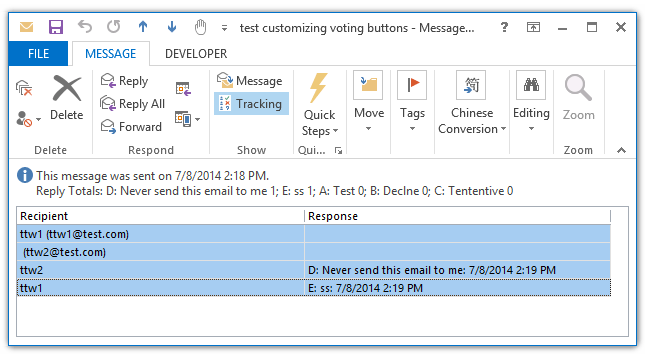
Krok 4: Vytvořte prázdný sešit v aplikaci Microsoft Excel, vložte výsledky hlasování do sešitu a poté jej uložte.
Nejlepší nástroje pro produktivitu v kanceláři
Kutools pro aplikaci Outlook - Více než 100 výkonných funkcí, které doplní váš Outlook
🤖 AI Mail Assistant: Okamžité profesionální e-maily s magií umělé inteligence – jedním kliknutím získáte geniální odpovědi, perfektní tón, vícejazyčné ovládání. Transformujte e-maily bez námahy! ...
???? Automatizace e-mailu: Mimo kancelář (k dispozici pro POP a IMAP) / Naplánujte odesílání e-mailů / Automatická kopie/skrytá kopie podle pravidel při odesílání e-mailu / Automatické přeposílání (pokročilá pravidla) / Automatické přidání pozdravu / Automaticky rozdělte e-maily pro více příjemců na jednotlivé zprávy ...
📨 Email management: Snadné vyvolání e-mailů / Blokujte podvodné e-maily podle předmětů a dalších / Odstranit duplicitní e-maily / pokročilé vyhledávání / Konsolidovat složky ...
📁 Přílohy Pro: Dávkové uložení / Dávkové odpojení / Dávková komprese / Automaticky uložit / Automatické odpojení / Automatické komprimování ...
???? Rozhraní Magic: 😊 Více pěkných a skvělých emotikonů / Zvyšte produktivitu své aplikace Outlook pomocí zobrazení s kartami / Minimalizujte aplikaci Outlook namísto zavírání ...
???? Zázraky na jedno kliknutí: Odpovědět všem s příchozími přílohami / E-maily proti phishingu / 🕘Zobrazit časové pásmo odesílatele ...
👩🏼🤝👩🏻 Kontakty a kalendář: Dávkové přidání kontaktů z vybraných e-mailů / Rozdělit skupinu kontaktů na jednotlivé skupiny / Odeberte připomenutí narozenin ...
Přes 100 Vlastnosti Očekávejte svůj průzkum! Kliknutím sem zobrazíte další informace.

